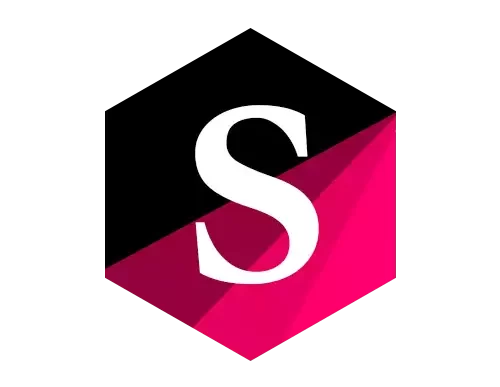网站安全证书SSL Certificate也非常重要,今天跟大家分享如何免费SSL安全证书。
SSL安全证书的作用
Secure Sockets Layer (简称SSL)是网络安全协议,可以保证网站安全,提升信任度。安装了SSL证书的网站被HTTPS加锁,有了SSL证书的网站也能更能够获得用户的信任。另外对SEO排名也有很重要的促进作用。
Hostinger免费安全证书
我们购买的Hostinger,可以托管100个网站,第一个网站就可以获得免费安装证书的。
如果再搭建第2个,第3个网站的时候,我们可以联系hostinger的真人客服,运气好的话,也可以要来免费SSL证书的(这个网站就是我厚着脸皮要来的~)。
但是你搭建的网站很多,又不想氪金的情况下,就需要想想别的办法啦。
SSL For Free安装免费SSL证书(90天SSL证书)
这个教程是针对Hostinger hPanel的安装SSL操作教程,如果你用的其他的服务器cPanel,这个方法就不能用了。
那我们开始吧。
登录SSL For Free网站
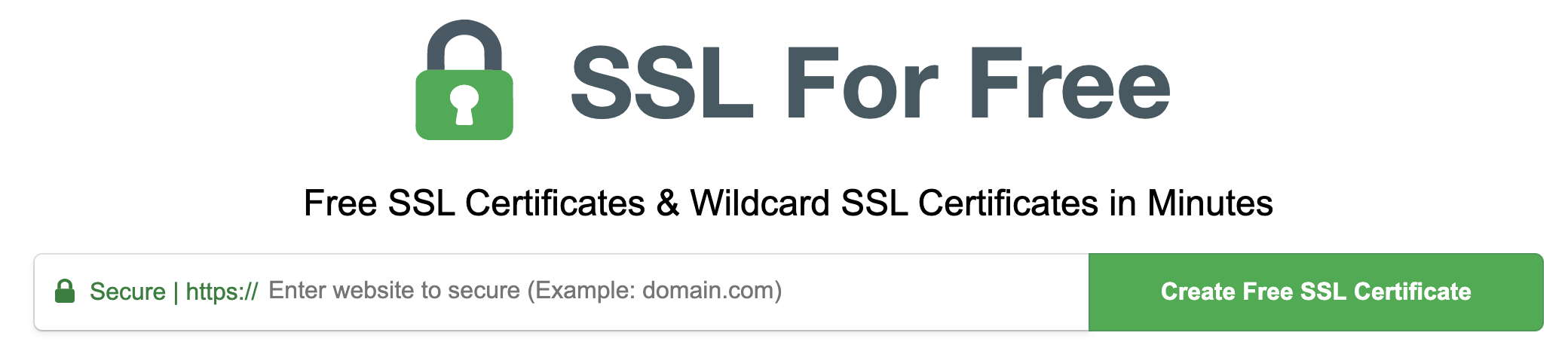
首先我们得登录SSL For Free这个网站,然后输入你要加SSL证书的网站域名domain.com,然后点击Create Free SSL Certificate来创建免费SSL证书。
紧接着,就可以创建你的SSL For Free账号,输入你的邮箱和创建一个密码就可以开始进入SSL For Free进行创建SSL证书了。
在创建SSL证书之前呢,一定要确定你的域名是正确且有效的。
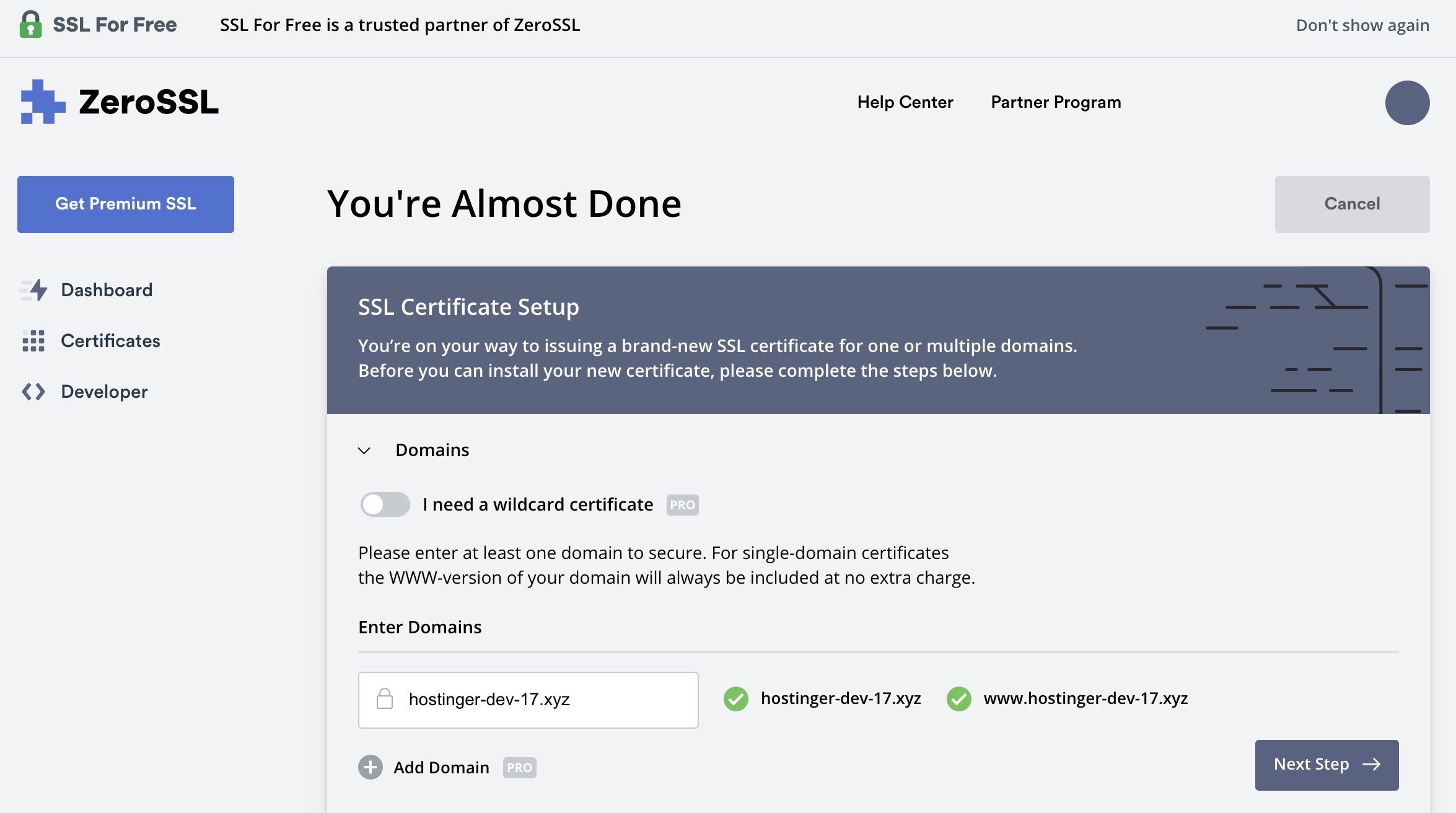
然后点击下一步
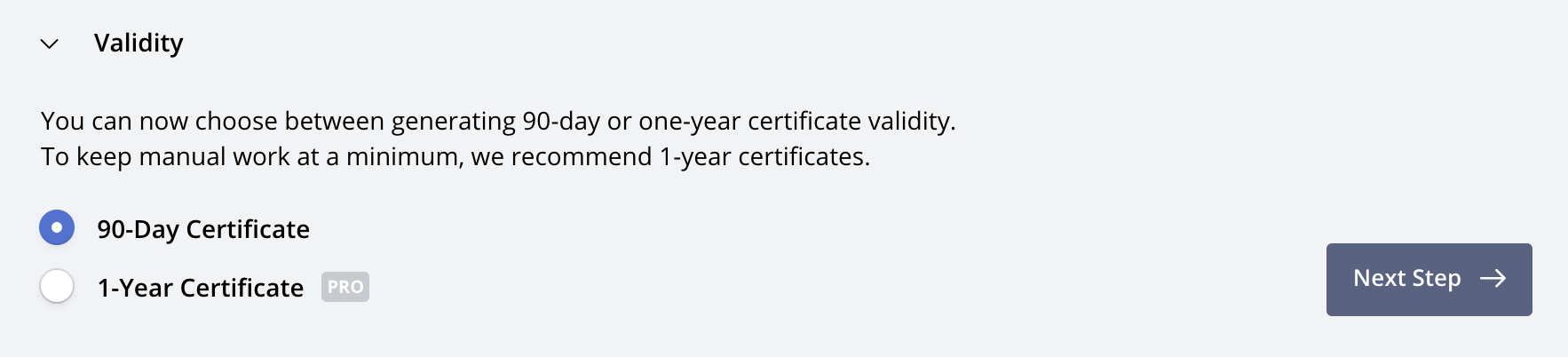
这里我们选择90-Day Certificate 90天免费安全证书。

点击下一步

选择免费套餐,然后下一步
验证SSL证书

我们选择HTTP File Upload这个方式进行验证
接下来,就跟着这个提示步骤,进行SSL验证的操作。
点击Download Auth File下载此文件
只要点击Download Auth File就可以将文件下载你的电脑本地。
上传该文件到hostinger的/.well-known/pki-validation/文件路径里面
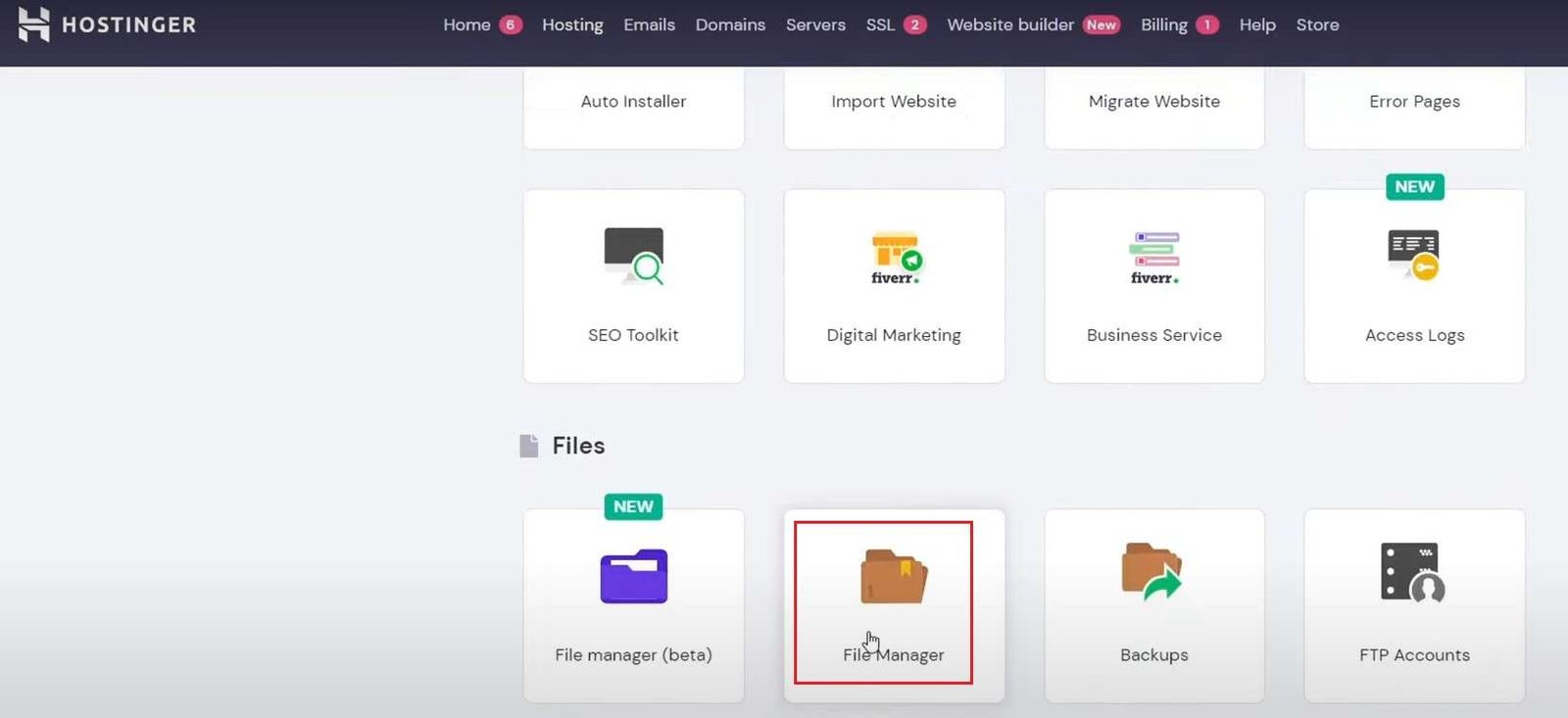
打开你的Hostinger后台,打开dashboard,找到file manager
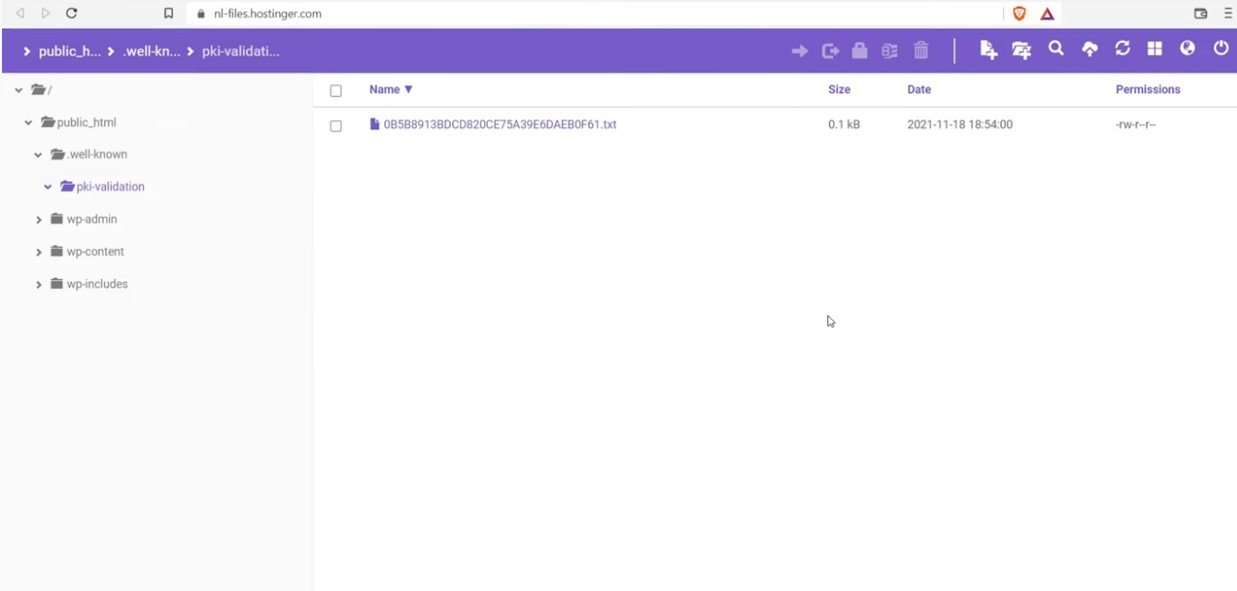
然后找到public_html文件夹,在public_html创建二级文件夹 .well-known,然后紧接着创建三级文件夹pki-validation。
然后把之前下载的文件上传到public_html/.well-known/pki-validation/的文件夹里面(如截图所示),就可以了。
紧接着第3步里面的链接的文件是有效的了
添加DNS记录
紧接着开始添加DNS记录
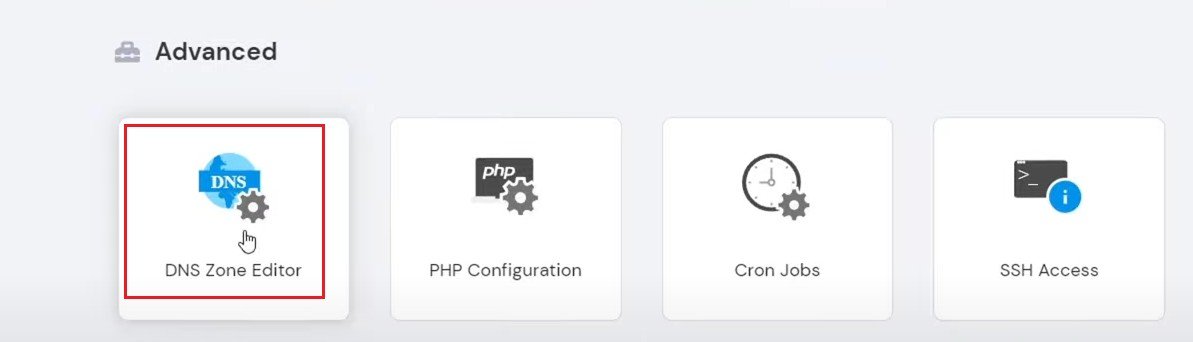
在Hostinger后台,找到DNS Zone Editor编辑DNS记录
添加CAA DNS记录
验证SSL证书
点击Verify进行SSL证书验证
下载和安装SSL证书
点击Download下载SSL证书到电脑本地,你会看到3个文件
-
private.key;
-
certificate.crt;
-
ca_bundle.crt.
然后打开Hostinger后台,找到SSL证书

导入SSL
然后导入刚才下载的SSL Certificate

把下载的SSL Certificate文件包解压,用电脑记事本打开这三个文件内容,然后将记事本的内容复制粘贴到Import SSL对应的位置

然后点击Install SSL

这样我们的SSL证书就安装成功了,紧接着Force 我们的网站就有安全锁了。
加上HTTPS

最后,别忘了把你的网站链接设置成https(原来的http,加上s)。
这样就大功告成啦。
总结
这个教程相当的繁琐,最简单最快捷的办法当然就是氪金购买了,一劳永逸。